Windows10でGoogleChromeスケーリングを修正するにはどうすればよいですか?
公開: 2018-05-29この問題をすばやく修正する
Auslogicsの専門家チームによって開発された安全な無料ツールを使用してください。
- 使いやすい。 ダウンロードして実行するだけで、インストールは必要ありません。
- 安全な。 当社のソフトウェアはCNETで紹介されており、SilverMicrosoftパートナーです。
- 無料。 つまり、完全に無料のツールです。
Auslogicsの詳細を参照してください。 EULAとプライバシーポリシーを確認してください。
多くの人々は、いくつかの正当な理由から、ウェブブラウザとしてGoogleChromeを使用することを好みます。 一つには、それは個人がナビゲートしやすいと感じるよりシンプルなインターフェースを持っています。 ただし、他のブラウザと同様に、Chromeにも独自の欠点と問題があります。 GoogleがChrome54アップデートを導入したとき、ブラウザは1インチあたりのドット数(DPI)設定を自動的に検出し始めました。 その結果、この機能はChromeのUIを拡大しました。特に、設定が100%を超える場合はそうです。 Google Chrome4kによるWindows10のスケーリングを体験した場合は、このガイドを確認して、更新前の設定に戻すことができるようにしてください。
Windows10での一般的なGoogleChromeスケーリングの問題
ディスプレイのスケーリングを無効にする方法を学ぶ前に、問題を詳しく調べて、それが何であるかをよりよく理解することが最善です。 一般的に、Chromeのスケーリングに関連して報告された問題のいくつかを次に示します。
- 意図せずにズームされたGoogleChrome –より良い表示体験のために、ブラウザをズームインすることを好む人もいます。 一方、アップデートでは、この機能を必要としない人でも影響を受けました。 設定アプリでズームレベルを手動で調整したり、スケーリングを変更したりできます。
- ぼやけたChromeスケーリング–これはまれかもしれませんが、それでも可能です。 スケーリング後にChromeがぼやけることがあります。 これは、最新のブラウザを使用することで解決できます。
- Chromeスケーリングが機能しない– Chromeスケーリングが正しく機能するようにするには、いくつかのパラメーターを追加する必要があります。 以下の解決策の1つを試して、問題を取り除くことができます。
- Windows 8.1でのChromeのスケーリングの問題– Windows10とWindows8.1は、オペレーティングシステムの2つのバージョンであり、互いに異なる場合があります。 ただし、Chromeのスケーリングに関しては、同じ問題が発生する可能性があります。 このガイドでは、Windows10およびWindows8.1で高DPIスケーリングを調整する方法を説明しているので心配しないでください。
方法1:GoogleChromeでターゲットフィールドを調整する
Google Chrome4kスケーリングWindows10を修正する方法の1つは、ブラウザーに起動パラメーターを追加することです。 プロセスは単純で、Chromeのショートカットを見つけるだけで済みます。 以下の手順に従って、いくつかの変更を加える必要があります。
- デスクトップのGoogleChromeショートカットに移動し、右クリックします。
- メニューから[プロパティ]を選択します。
- [ターゲット]セクションに移動し、以下のテキストをパラメーターの最後に追加します。
/ high-dpi-support = 1 / force-device-scale-factor = 1
- [適用]と[OK]をクリックして変更を保存します。
- ショートカットがある場合は、タスクバーでChromeの固定を解除して再度固定することを忘れないでください。
方法2:DPI設定を高くするためにディスプレイのスケーリングをオフにする
DPI設定を高くするためにディスプレイのスケーリングを無効にする方法を学ぶことも、この問題に対する最善の解決策の1つです。 基本的に、これから行うことは、Windowsの表示設定を無視するようにChromeを設定することです。 これを行うには、以下の手順に従う必要があります。
- デスクトップでGoogleChromeショートカットを右クリックし、メニューから[プロパティ]を選択します。
- [プロパティ]ウィンドウが表示されたら、[互換性]タブに移動します。
- [高DPIでの表示スケーリングを無効にする]オプションが表示されます。 その横のボックスが選択されていることを確認してください。
- [適用]と[OK]をクリックして、新しい設定を保存します。
- Google Chromeを再起動し、問題が解決したかどうかを確認します。
このソリューションがWindows10およびWindows8.1で最適に機能することは注目に値します。 一方、古いバージョンのシステムには適用できない場合があります。

方法3:Windows10でスケーリングの設定を変更する
問題を解決するために、Windows10で高DPIスケーリングを調整する方法を学ぶこともできます。 スケーリングサイズは簡単に変更でき、GoogleChromeが自動的に調整を適用します。 従う必要のある手順は次のとおりです。
- キーボードで、Windowsキー+ Iを押します。 これにより、[設定]ウィンドウが開きます。
- [システム]をクリックして、[表示]カテゴリにいることを確認します。
- [スケールとレイアウト]セクションに移動します。
- そのセクションの下に、「テキスト、アプリ、その他のアイテムのサイズを変更する」と表示されます。
- 値を100%に変更します。 これはほとんどの場合に機能しますが、画面が大きい場合は、他の値を自由に調べてください。
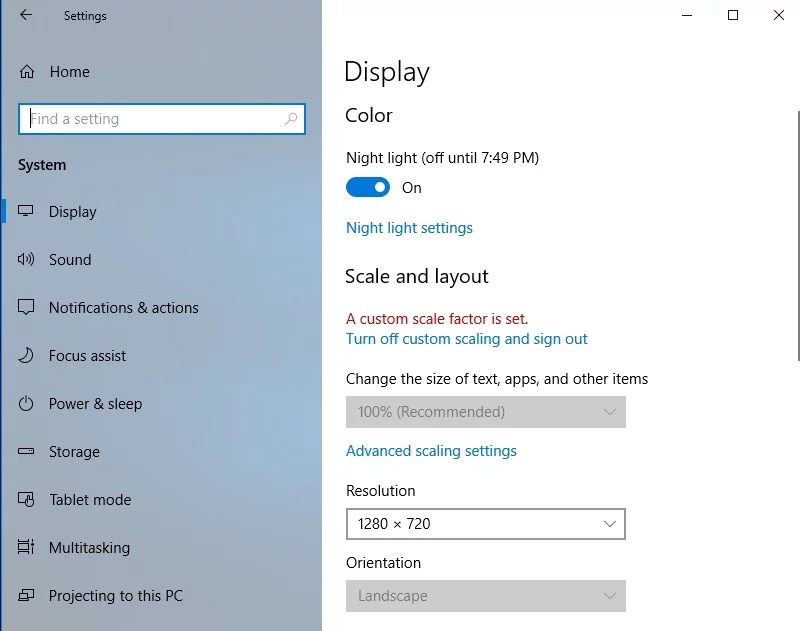
行った変更は自動的にChromeに適用されます。 これにより、問題が完全に解消されます。
方法4:Chromeのズームレベルを変更する
この方法は単なる回避策であり、アクセスするWebページのサイズのみが変更されることに注意してください。 これは、ChromeのUIでは何もしないことも意味します。 そうは言っても、次の指示に従ってください。
- Chromeを開き、ブラウザのメニューアイコンをクリックします。 右上隅に縦に並んだ3つの点のように見えるはずです。
- メニューから[設定]を選択します。
- [設定]タブを開いたら、[ページズーム]オプションが表示されるまで下にスクロールします。
- 現在の設定を希望の値に変更します。
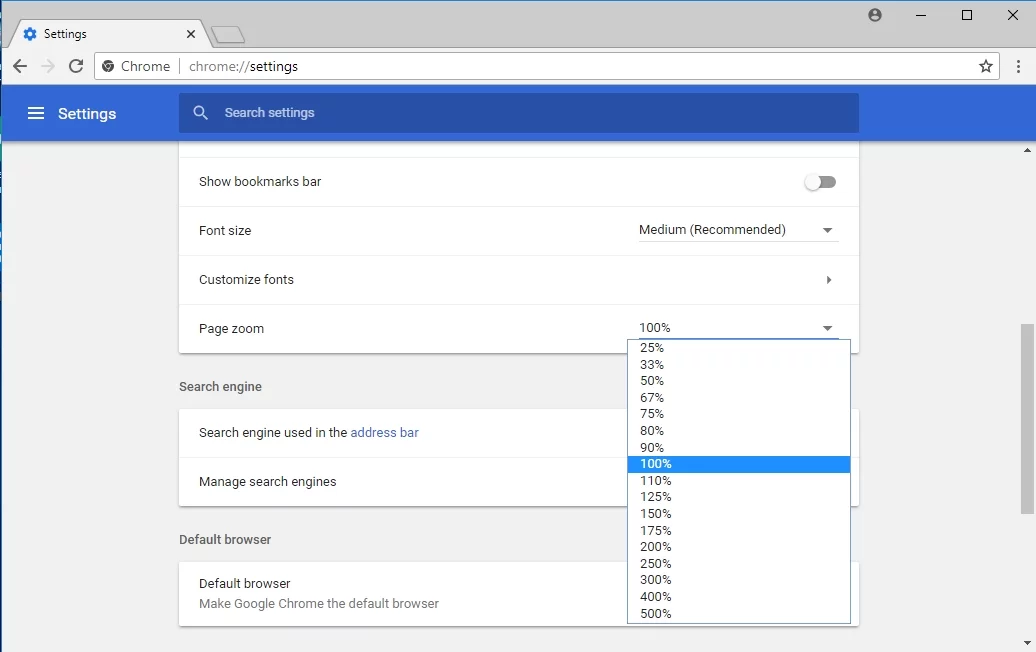
上記の手順を実行すると、それに応じてWebページのサイズを調整できるようになります。 前述したように、ChromeのUIは同じままです。 そのため、ChromeのUIを意図的に変更したい場合は、他のソリューションを試してみることをお勧めします。
方法5:Chromeが最新であることを確認します
場合によっては、Chromeを最新バージョンに更新すると、ブラウザのさまざまなスケーリングの問題が解決されます。 結局のところ、このメソッドはバグを取り除き、Chromeを安定させます。 Chromeは自動的に更新されますが、特定の問題により更新できない場合があります。 念のため、以下の手順に従って手動で更新を確認できます。
- Google Chromeを起動し、メニューアイコンをクリックします。
- メニューから[ヘルプ]を選択し、[GoogleChromeについて]をクリックします。
- 現在使用しているChromeのバージョンを確認できます。 ブラウザはアップデートもチェックします。 アップデートが利用可能な場合、ブラウザはそれらを自動的にダウンロードしてインストールします。
更新について言えば、ドライバーが最新であることを確認することも役立ちます。 このようにして、コンピュータグラフィックスドライバが最適な状態で動作していることを確認できます。 Auslogics Driver Updaterなどの信頼性の高いツールを使用すると、これを簡単に行うことができます。 ボタンをクリックすることにより、このプログラムは自動的にシステムを認識し、最新の互換性のあるバージョンのドライバーを検索します。 最良の部分は、すべてのドライバーの問題を解決することです。 そのため、プロセス後のコンピューターのパフォーマンスが向上し、高速になることが期待できます。
方法6:Chromeをデフォルト設定に戻す
設定やインストールされている拡張機能を変更すると、Chromeでスケーリングの問題が発生する可能性があります。 この場合、ブラウザをデフォルト設定に戻す必要があります。 これは非常に簡単です。 次の手順に従ってください。
- ブラウザのメニューアイコンをクリックし、[設定]を選択します。
- キーボードでCTRL + Fを押してから、「advanced」(引用符なし)と入力します。
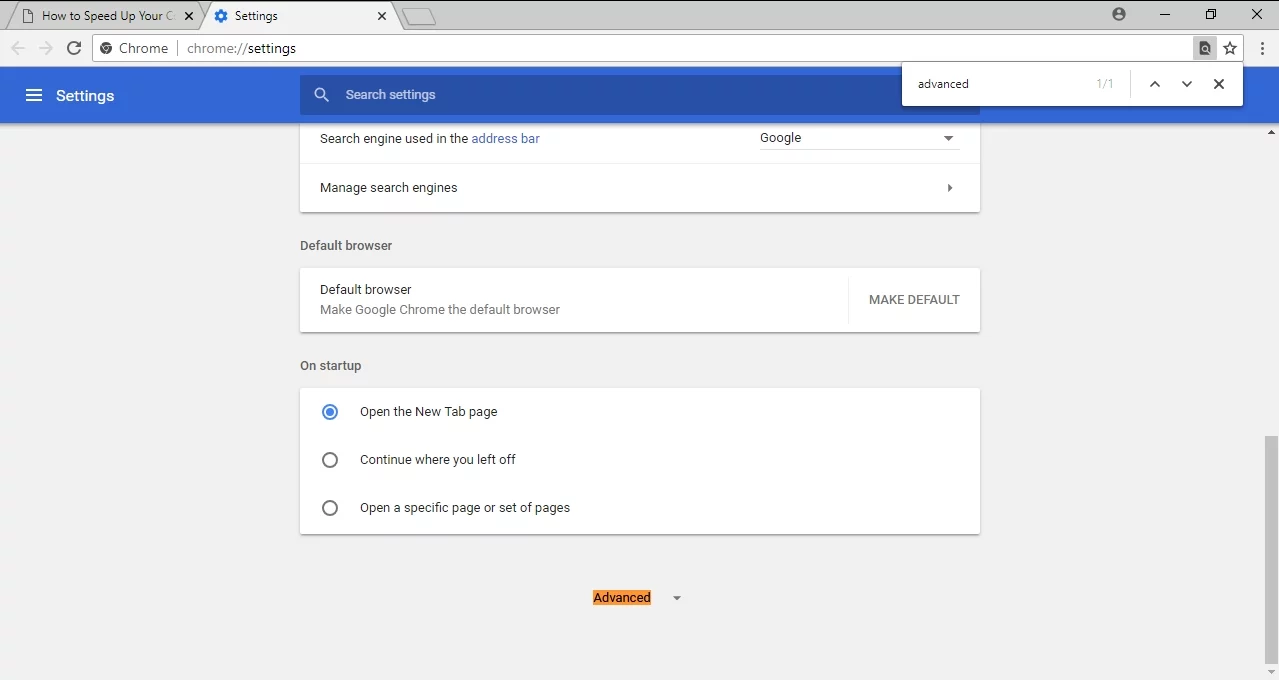
- [詳細]セクションの内容を展開します。
- [設定のリセット]をクリックします。 [リセット]ボタンをクリックして、変更を確認します。
数秒以内に、Chromeはデフォルト設定に戻ります。 ブラウザを再起動し、スケーリングの問題が解決されているかどうかを確認します。
私たちのソリューションのいずれかを試しましたか?
それらのどれがあなたのために働いたのですか? 以下のコメントでお知らせください!
